- Как установить пиратку на ПК
- Как установить официальный Майнкрафт на ПК
- Как установить Майнкрафт на iPhone или iPad
- Как установить Майнкрафт на Android
Как установить Майнкрафт на компьютер
Установка бесплатной пиратки
Самый простой способ установки игры на ПК — это через лаунчер. От вас требуется только скачать программу TLauncher и запустить её. Установите программу в Windows. После запуска лаунчера, впишите свой ник в поле снизу и выберите нужную версию игры.
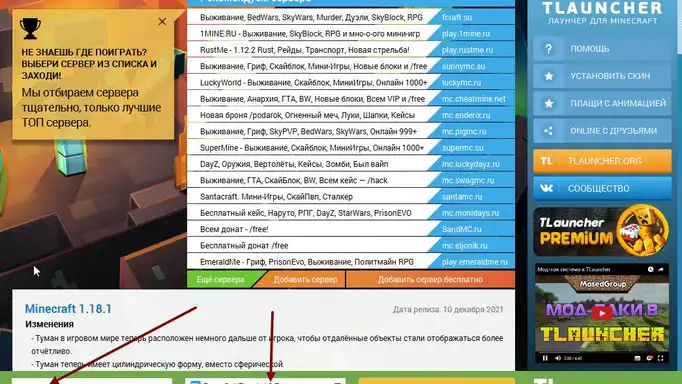
Чтобы работали моды в игре, выбирайте версию с установленным Forge. Далее, жмите кнопку — войти в игру. После этого лаунчер сам скачает игру и установит в ваш компьютер.
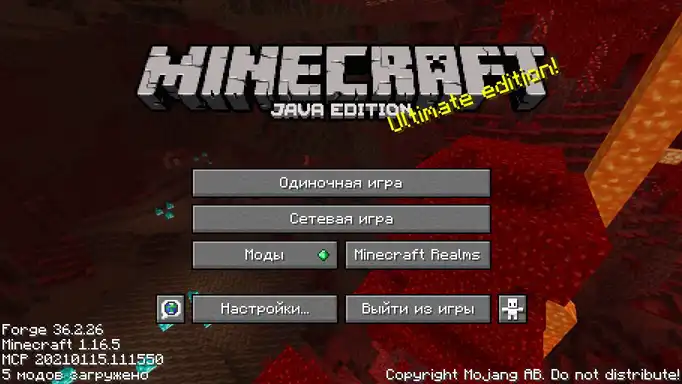
Также вы можете ставить игру без лаунчера. Чтобы установить игру вручную, вам придется скачать архив с Майнкрафт и извлечь файлы в папку C:Usersимя пользователяAppDataRoaming, далее следуйте инструкции по установке игры.
Установка официальной платной версии
Для покупки игры, отправляйтесь на официальный сайт Майнкрафт. Там вам нужно выбрать устройство, на которое будет установлена игра и операционная система. Выбирайте ПК и Windows (если у вас эта ОС). Далее можно выбрать выпуск Майнкрафт.
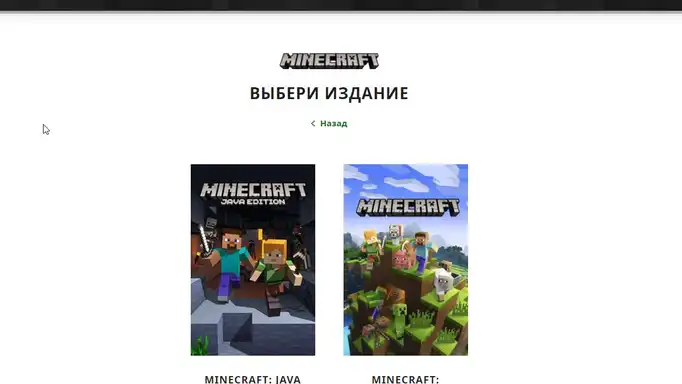
После выбора, вам предложат оформить покупку и скачать последнюю версию игры.
Как установить Майнкрафт на iPhone или iPad
Чтобы установить Майнкрафт на ios, купите Майнкрафт в App Store. После покупки игра появится на вашем устройстве. Она будет обновляться, а все достижения будут сохраняться в облаке. Это лучший вариант установки игры.

Также игру можно приобрести для ios на официальном сайте Majong.
Как установить Майнкрафт на Android
Для установки игры на смартфон с операционной системой Андроид, перейдите в Google Play. Там есть возможность приобрести игру. После оформления покупки, вы сможете её скачать на телефон.
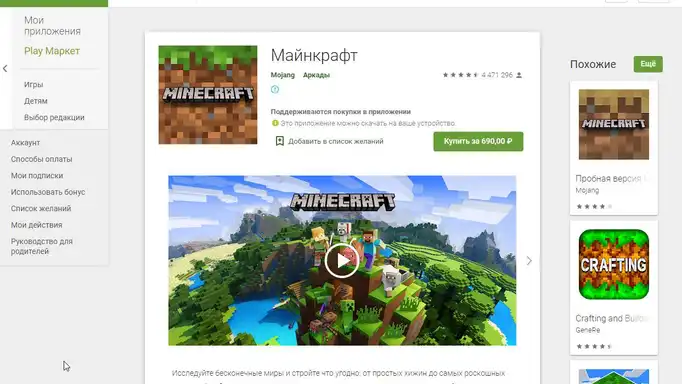
Также игру можно приобрести на Android, на официальном сайте Majong.
Безусловно, игра Minecraft является одной из самых популярных игр в мире, и многие игроки хотят установить её на свой ноутбук. Однако, установка игры на компьютер может вызвать некоторые трудности, особенно для тех, кто не очень хорошо разбирается в компьютерных технологиях.
В данной статье мы расскажем вам о том, как установить игру Minecraft на ноутбук, шаг за шагом. Мы подготовили для вас подробную инструкцию, которая поможет вам установить игру без каких-либо проблем.
Для установки игры вам потребуется использовать специальный лаунчер и следовать инструкциям, которые предоставляются разработчиками игры. Давайте разберемся вместе, какую же последовательность действий нужно выполнить для того, чтобы установить игру на свой компьютер.
Содержание
- Загрузка игры
- Официальный сайт
- Альтернативные источники
- Установка Java
- Шаг 1. Проверьте, установлена ли Java на вашем компьютере
- Шаг 2. Скачайте и установите Java
- Проверка требований системы
- Операционная система
- Процессор и оперативная память
- Видеокарта
- Жесткий диск
- Интернет соединение
- Установка игры Minecraft
- Шаг 1: Скачайте установщик
- Шаг 2: Запустите установку
- Шаг 3: Установите Minecraft
- Регистрация аккаунта Minecraft
- 1. Открытие официальной страницы Minecraft
- 2. Нажатие на кнопку «Регистрация»
- 3. Заполнение формы регистрации
- 4. Подтверждение регистрации
- 5. Вход в личный кабинет Minecraft
- Запуск игры Minecraft
- Шаг 1. Запустите лаунчер
- Шаг 2. Выберите нужную версию игры
- Шаг 3. Нажмите на кнопку «Играть»
- Шаг 4. Наслаждайтесь игрой Minecraft!
- Добавление модов в игру Minecraft
- Что такое моды для Minecraft?
- Как установить мод в игру Minecraft?
- Как выбрать и установить моды на игре Minecraft?
- Вопрос-ответ
- Какая версия Minecraft подходит для установки на ноутбук?
- Какой размер должен быть у компьютера, чтобы установить Minecraft?
- Откуда можно скачать Minecraft?
- Какие есть способы оплаты Minecraft?
- Какие системные требования для запуска Minecraft на macOS?
- Нужно ли устанавливать Minecraft на ноутбук, если играть в пиратскую версию?
Загрузка игры
Официальный сайт
Один из самых безопасных и надежных способов загрузить игру Minecraft – скачать ее с официального сайта разработчика. Для этого нужно зайти на сайт mojang.com, пройти по ссылке «Get Minecraft» и выбрать нужную платформу (Windows, MacOS, Linux).
После этого будет скачан установочный файл. Необходимо запустить его и следовать инструкциям на экране, чтобы установить игру на свой ноутбук.
Альтернативные источники
Существуют и другие источники, где можно скачать игру. Однако, этот способ не безопасен и рискован. Всегда есть вероятность загрузить вирусы или хакерские программы вместо игры. Лучше всего использовать официальный сайт разработчика, чтобы избежать таких проблем.
Если все же вы решили скачать игру с альтернативного источника, рекомендуется использовать только проверенные ресурсы, например, скачивать игру с зеркал сайта Mojang.
- Не доверяйте ссылкам из социальных сетей и форумов – они могут быть поддельными;
- Не устанавливайте игру и дополнения из торрентов и бесплатных файлообменников;
- Не допустите загрузки вредоносного ПО;
Установка Java
Java – это необходимый компонент для работы Minecraft на ноутбуке. Необходимо установить последнюю версию Java, на момент написания данного текста – это Java 16.
Шаг 1. Проверьте, установлена ли Java на вашем компьютере
Прежде чем устанавливать Java, вам нужно убедиться, что она уже не установлена на вашем компьютере.
- Нажмите кнопку «Пуск» в правом нижнем углу экрана.
- Введите «java» в строке поиска и выберите «Java Control Panel».
Если вы видите окно «Java Control Panel», значит, у вас уже установлена Java. Если же не видите – переходите ко второму шагу.
Шаг 2. Скачайте и установите Java
- Перейдите на официальный сайт Java по ссылке https://www.java.com/ru/download/
- Нажмите кнопку «Бесплатная загрузка Java».
- Выберите версию Java для своей операционной системы (Windows, macOS или Linux).
- Скачайте установочный файл Java.
- Запустите установочный файл и следуйте инструкциям на экране. Убедитесь, что выбрана «Полная установка».
После завершения установки Java вы можете запустить Minecraft на ноутбуке и наслаждаться игрой.
Проверка требований системы
Операционная система
Перед установкой игры Minecraft необходимо убедиться, что ваша операционная система соответствует требованиям игры. Для успешного запуска Minecraft рекомендуется использовать операционную систему Windows 10 или более новую, MacOS или Linux. Однако Minecraft также может работать на других операционных системах.
Процессор и оперативная память
Для стабильной работы игры Minecraft необходим процессор с тактовой частотой не менее 1,8 ГГц и оперативная память объемом не менее 4 ГБ. Однако, чем выше производительность вашего процессора и объем оперативной памяти, тем быстрее будет работать игра.
Видеокарта
Видеокарта является ключевым элементом для запуска игры Minecraft. Для его корректной работы необходима видеокарта с поддержкой OpenGL 4.5 или новее. Наиболее оптимальным вариантом является видеокарта с двумя гигабайтами видеопамяти или более. Если у вас установлена видеокарта с более низкой производительностью, то игра может работать с низкими настройками графики или вовсе не запускаться.
Жесткий диск
Для установки игры Minecraft на ноутбук необходимо иметь свободное место на жестком диске объемом не менее 1 ГБ. Если вы хотите также сохранять свои игровые данные, то вам может потребоваться дополнительное свободное место на диске.
Интернет соединение
Для работы игры Minecraft в режиме многопользовательской игры вам необходимо подключение к интернету.
Важно: перед установкой игры Minecraft на ноутбук необходимо убедиться, что ваша система соответствует вышеуказанным требованиям. В противном случае игра может работать нестабильно или не запускаться вовсе.
Шаг 1: Скачайте установщик
Перед установкой Minecraft необходимо скачать официальный установщик с официального сайта Minecraft. Установщик установит саму игру и все необходимые зависимости.
- Перейдите на официальный сайт Minecraft по ссылке
- Нажмите на кнопку «СКАЧАТЬ».
- Выберите подходящий вариант установщика для вашей операционной системы (Windows, macOS или Linux).
Шаг 2: Запустите установку
После скачивания установщика Minecraft запустите его, чтобы начать установку игры. Убедитесь, что вы имеете права администратора на вашем компьютере.
- Найдите загруженный установщик Minecraft на вашем компьютере.
- Запустите установщик.
- Подтвердите права администратора, если потребуется.
Шаг 3: Установите Minecraft
Следуйте инструкциям на экране, чтобы установить Minecraft на ваш компьютер.
| Шаги установки | Описание |
| Нажмите кнопку «Установить» | Начнется процесс установки Minecraft. |
| Подождите завершения установки | Установка может занять некоторое время в зависимости от производительности вашего компьютера. |
| Запустите игру | После установки Minecraft вы можете запустить игру и начать играть. |
Регистрация аккаунта Minecraft
1. Открытие официальной страницы Minecraft
Перейдите на официальный сайт игры Minecraft по ссылке https://www.minecraft.net/ru-ru/.
2. Нажатие на кнопку «Регистрация»
На главной странице найдите и нажмите на кнопку «Регистрация» в верхнем правом углу экрана.
3. Заполнение формы регистрации
Заполните поля формы регистрации данными: электронный адрес, пароль и никнейм. Обязательно проверьте правильность введенных данных перед отправкой.
4. Подтверждение регистрации
На указанный при регистрации электронный адрес придет письмо со ссылкой на подтверждение регистрации. Необходимо перейти по ссылке для завершения регистрации.
5. Вход в личный кабинет Minecraft
После подтверждения регистрации можно зайти в свой личный кабинет на сайте Minecraft, используя свой электронный адрес и пароль.
В личном кабинете вы можете приобрести игру и создать свою учетную запись на платформе Minecraft. Также в личном кабинете можно персонализировать свою учетную запись, изменить свой никнейм и настроить множество других настроек.
Важно: для игры в Minecraft требуется официальная версия игры, которую можно купить на сайте Minecraft. Либо воспользоваться демо-версией игры.
Запуск игры Minecraft
Шаг 1. Запустите лаунчер
Для начала необходимо запустить лаунчер, который был установлен в предыдущих шагах. Лаунчер Minecraft является приложением, которое используется для запуска игры, а также для установки и обновления ее версий.
Шаг 2. Выберите нужную версию игры
В лаунчере выберите нужную версию игры. Обычно по умолчанию выбрана последняя доступная версия, но в случае необходимости, можно выбрать любую другую версию игры.
Шаг 3. Нажмите на кнопку «Играть»
После выбора желаемой версии игры, нажмите на кнопку «Играть». Начнется процесс загрузки и запуска игры.
Шаг 4. Наслаждайтесь игрой Minecraft!
Поздравляем, вы успешно запустили игру Minecraft на своем ноутбуке! Наслаждайтесь игрой и не забывайте о том, что вам доступны другие версии игры, а также множество модификаций и дополнений в Интернете.
Добавление модов в игру Minecraft
Что такое моды для Minecraft?
Моды для игры Minecraft – это дополнения, которые изменяют игру, добавляя новые возможности, предметы и функции. Модификация может быть любого вида: текстурная, геймплейная, механическая, экономическая, а также включать новые биомы и мир.
Как установить мод в игру Minecraft?
- Скачайте мод в нужном формате (обычно zip или jar файлы) с официального сайта или с другого ресурса для скачивания модов.
- Перейдите в папку с игрой Minecraft, откройте папку mods и переместите скачанный мод в эту папку. Если папки mods нет, создайте ее.
- Запустите игру и выберите профиль с установленным модом. Вам может также потребоваться изменить настройки модификации в игре.
Как выбрать и установить моды на игре Minecraft?
Прежде чем установить мод, рекомендуется выбрать подходящий для вашей версии игры и совместимый с другими установленными модификациями.
Можно использовать специальные сайты и каталоги, такие как CurseForge, 9Minecraft, Minecraft CurseForge и другие, где можно легко найти и скачать мод. Также можно использовать менеджеры модов, такие как MultiMC, которые позволяют управлять установленными модификациями и их настройками.
Вопрос-ответ
Какая версия Minecraft подходит для установки на ноутбук?
На данный момент подходит версия Minecraft 1.16.5, так как это последняя официальная версия игры.
Какой размер должен быть у компьютера, чтобы установить Minecraft?
Минимальными требованиями для установки Minecraft на компьютер являются операционная система Windows 7, процессор Intel Pentium D или AMD Athlon 64 (K8) 2.6 ГГц, 2 ГБ оперативной памяти и видеокарта с 256 МБ видеопамяти. Однако, для комфортной игры рекомендуется более мощный компьютер.
Откуда можно скачать Minecraft?
Майнкрафт можно скачать на официальном сайте игры — minecraft.net. Там вам будет предложено скачать лаунчер, который позволит установить и запустить игру.
Какие есть способы оплаты Minecraft?
Майнкрафт можно оплатить кредитной картой, через PayPal, а также в некоторых случаях можно оплатить с помощью мобильного телефона или купоном.
Какие системные требования для запуска Minecraft на macOS?
Для запуска Minecraft на компьютерах с macOS требуются компьютеры с операционной системой macOS 10.9 или более поздней версии, процессор Intel Core i3 или более мощный, 4 ГБ оперативной памяти и видеокарта с 512 МБ видеопамяти.
Нужно ли устанавливать Minecraft на ноутбук, если играть в пиратскую версию?
Нет, пиратская версия Minecraft не требует установки и запускается прямо из файлов игры. Однако, мы настоятельно рекомендуем использовать только лицензионную версию игры, чтобы не нарушать авторские права и получать полностью функциональную версию игры, без ограничений и рисков для вашего компьютера.
Чтобы начать играть в такую интересную игру Minecraft, достаточно установить наш лаунчер, который помимо запуска самой игры, улучшит сам игровой процесс множеством интересных функций! Активная поддержка программы говорит о том, что крутых фишек будет только больше.
А вот и небольшая инструкция, о том, как запустить Майнкрафт:
1) Скачиваем TLauncher: Windows; MacOS/Linux.
2) В установщике достаточно нажимать «Продолжить«, по окончанию TLauncher запустится:
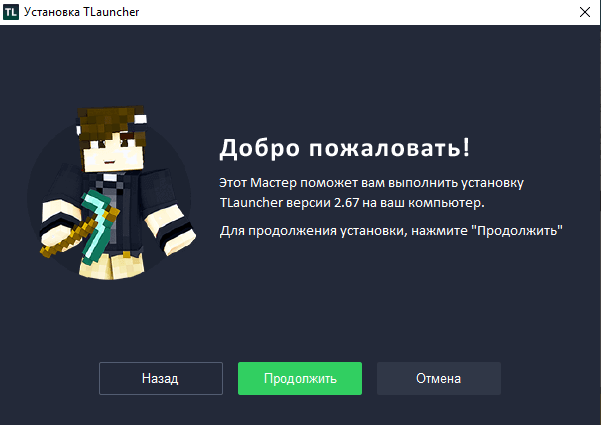
3) В лаунчере в поле с лева, вводим ваш логин/ник. Выбираем версию игры для установки, лучше оставить первую — новейшую версию:
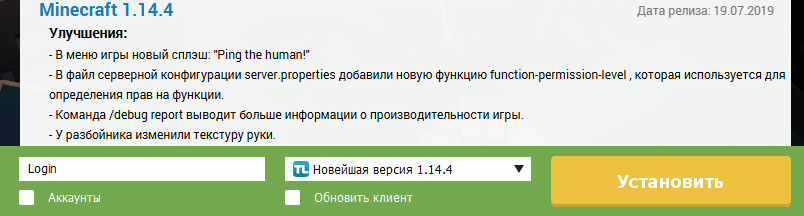
4) Начнется загрузка необходимых файлов Майнкрафт:
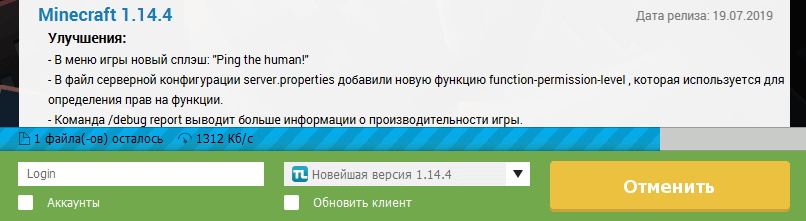
5) По завершению скачивания файлов, игра будет запущена. Можно спокойно начать ваше путешествие по кубическому миру:
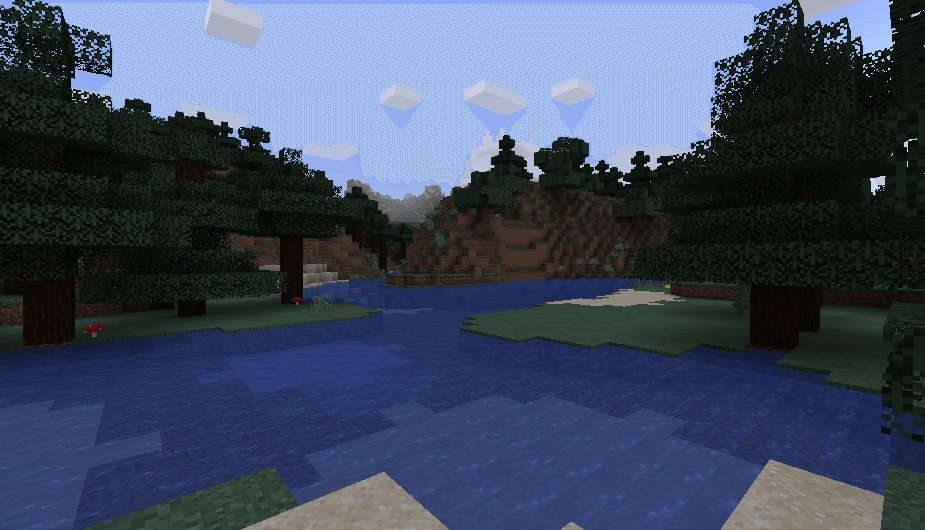
6) Рекомендованные гайды к изучению:
— Как установить скин в TLauncher
— Анимационные плащи в Minecraft
— Как играть по локальной сети в Minecraft с друзьями
— Как собрать сборку модов без крашей (мод-паки)
— Другие гайды…
Если что-то не понятно, запросите поддержку у TLauncher:
Написать разработчикам с помощью VK.com
